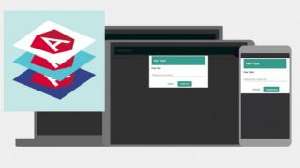Sådan opretter du en Snapchat Geofilter i Photoshop
Kunderne søger konstant nye måder at engagere sig med publikum på. Snapchat Geofilters - særlige kommunikative overlejringer - er en fantastisk måde at få et mærke foran folk på en bestemt begivenhed eller en bestemt tid og sted.
- 85 Brilliant Photoshop Tutorials
I løbet af de næste 10 trin skal jeg gå igennem processen med at oprette et filter i Photoshop og få det godkendt gennem vores venner på Snapchat. Har du ikke Photoshop? Se hvordan Download Photoshop. lige her.
Trin 01: Download appen

Først op (hvis du ikke allerede har) download appen og tilmeld dig Snapchat. Du har brug for dine loginoplysninger senere, når du sætter et design til godkendelse. Når du er i gang med appen, skal du åbne et nyt Photoshop-dokument ( cmd + n. ); Bredde 1080px af 1920px.
Trin 02: Start med et gennemsigtigt lag

En gang åben skal du dobbeltklikke på baggrundslaget i dit lagpanel og slette det, så du starter med et gennemsigtigt lag. Generelt kan Snapchat lide dig at forlade en retfærdig del af billedet uberørt. I billedet ovenfor er det hvide rektangel en god indikator for området for at undgå.
Et hurtigt tip: Prøv at tilføje et lag fyldt med en midtgrå for at give dig en løs ide om, hvordan dit design kan sidde på et billede.
Trin 03: Hold det enkelt

Med henblik på denne vejledning har jeg sammensat et design til lanceringen af et nyt kaffehus baseret i Bristol, for at illustrere processen. Prøv at holde dit design simpelt og din farvepalette minimal, det vil hjælpe, når du kommer til at optimere din fil senere. Det endelige billede skal være under 300kb for at blive godkendt.
Trin 04: Gør fuld brug af lag

Hvis du er i tvivl om, at dit design vil fungere, skal du prøve at tabe et udvalg af forskellige billeder på et lag bag dit design og overveje at bruge en drop-shadow i dit lagstilpanel. Bare dobbeltklik på et lag for at bringe dette op; Det hjælper med at adskille designet fra billedet.
Trin 05: Gem for webvindue

Nu er du sikker på, at designet fungerer, og det sidder pænt på et gennemsigtigt lag, vælg 'File & GT; Eksport & gt; Gem for web '( cmd + shift + alt + s ) For at få din Gem for Web-vindue.
Det er en god ide at klikke på 2-op-fanen øverst til venstre for at vise dit design før og efter at det er blevet optimeret. Udover at være en god indikation af, hvordan gemmer til web vil påvirke dit design, vil dette også vise dig filstørrelsen. Vi ser på at få vores fil under 300kb.
I øverst til højre skal du klikke på rullemenuen Indstillet og vælge PNG-24. Med dette valgte sørg for, at gennemsigtighedsboksen nedenfor er markeret, og klik derefter på Gem nederst til højre.
Trin 06: Upload til Snapchat

Nu har vi vores design nailed og gemt i det rigtige format, det er på tide at uploade til Snapchat. Gå til www.snapchat.com/on-demand. og klik på knappen Opret nu - du bliver bedt om dine SnapChat login detaljer. Klik derefter på Upload. Når du har valgt din fil, vil SnapChat forhåndsvise dit design i en enhed og bede om et filternavn. Hvis du er glad, skal du trykke på Næste.
En hurtig note: På denne side kan du også downloade Photoshop og Illustrator skabeloner, hvis du ikke er sikker på, at du har dimensionerne højre.
Trin 07: Vælg en tid og dato
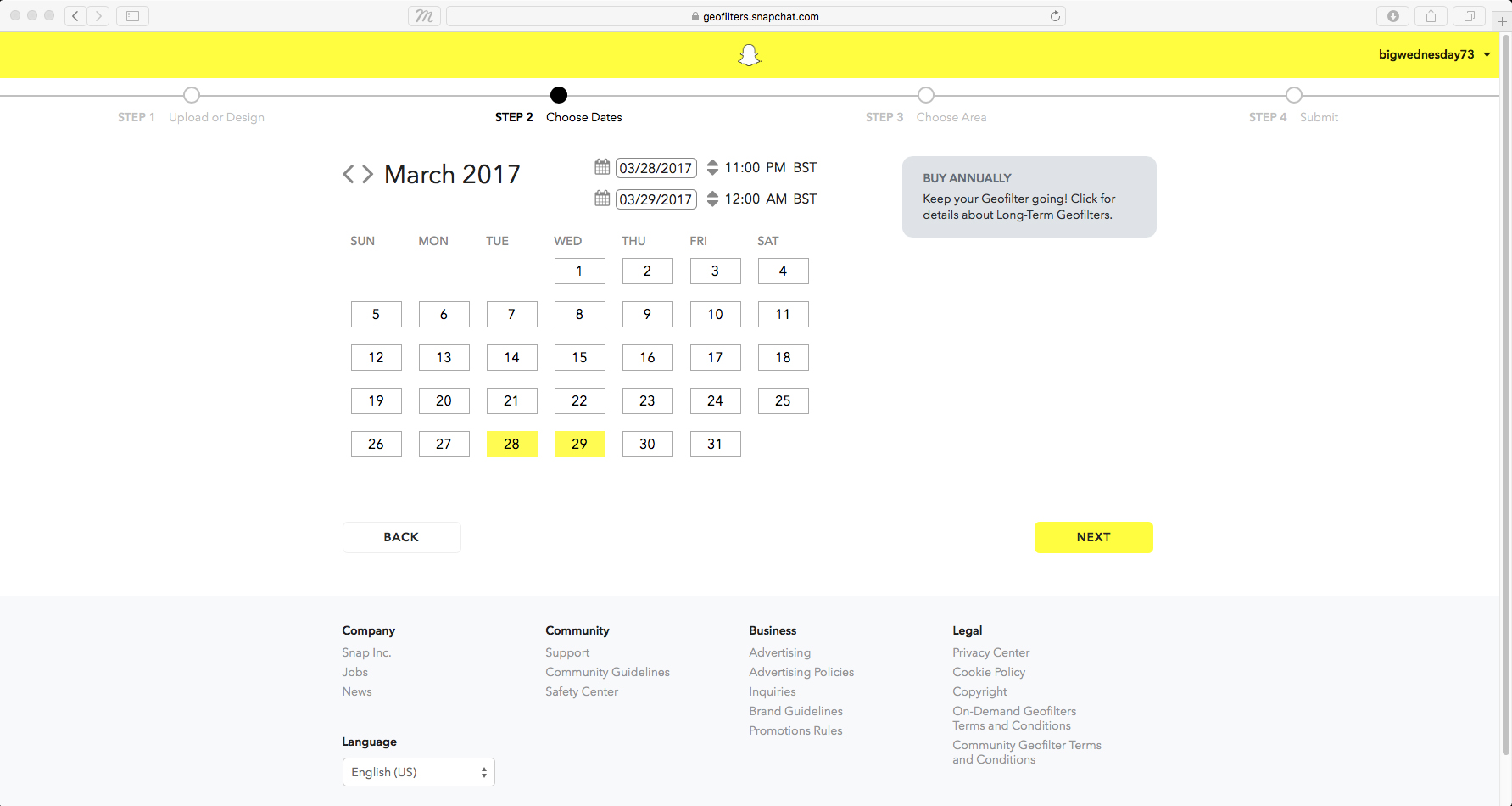
Derefter skal du blot vælge den dato og klokkeslæt, du vil have dit filter til rådighed for - Snapchat giver dig mulighed for op til to dage. Hvis du vil have et langsigtet geofilter, er der en knap øverst til højre, der vil give dig flere detaljer. Men for vores kaffe hus åbning, vil to dage være fint. Klik på Næste for at fortsætte.
Trin 08: Indstil placeringen

Hvis du er UK-baseret, bliver du spurgt et par spørgsmål vedrørende moms og valuta, så finder du dig selv på kortskærmen, hvor du angiver placeringen af din Geofliter. Rul rundt om kortet for at finde din placering, og klik derefter på Draw Hegn. Dette vil give dig mulighed for at tegne et område på kortet, du ønsker, at din geofilter skal aktiveres i.
Et geofence skal være mindst 20.000 kvadratmeter, så tegne et generøst område omkring din placering. Du kan se størrelsen og prisen øverst til venstre i browservinduet. Hvis du er glad, skal du klikke på Næste.
Trin 09: Betaling

Alt du skal gøre nu er at udfylde dine detaljer for betaling, og klik på Send. Snapchat vil generelt komme tilbage til dig inden for 24 timer, men det er værd at indsende dit design med tiden til spare for enhver begivenhed, bare hvis der er problemer.
Trin 10: Dos og don'ts
Der er et par dos og don'ts for at indsende kunst til Snapchat. Det siger sig selv, at du ikke bør bruge nogen logoer eller varemærker, du ikke har tilladelse til at bruge. Snapchat kan ikke lide hashtags eller andre sociale platform logoer, og billeder af folk er en nej-nej.
Hvis Snapchat-holdet af en eller anden grund har et problem, er de temmelig cool ved at komme tilbage til dig med det, det egentlig er. Her er A. fuld nedgang af retningslinjer . Hvis du har lyst til at gå uden at bruge alle dine penge, kig på samfund Geofilters. . Hav det sjovt!
Relaterede artikler:
- Sådan flyttes fra Photoshop til After Effects
- Lav din egen pop art portræt
- 15 Photoshop CC Web og App Design Tips
hvordan - Mest populære artikler
Sådan rengøres pensler: Den endelige vejledning
hvordan Sep 13, 2025(Billedkredit: sonny flanaghan) At lære at rengøre malingbrushes korrekt er en vigtig færdighed. Som det siger sig..
Sådan tegner du en fugl
hvordan Sep 13, 2025At lære at tegne en fugl kan være et glimrende tidsfordriv. Hvis du søger at finpudse dine tegningskompetencer, eller tænker på at tage en ny hobby, e..
Brug Brain.js til at opbygge et neuralt netværk
hvordan Sep 13, 2025(Billedkredit: Getty billeder) Brain.js er en fantastisk måde at bygge et neuralt netværk på. Simpelthen sagt, et ..
Byg en klientportal med WordPress
hvordan Sep 13, 2025(Billedkredit: webdesigner) At have et område, der giver brugerne mulighed for at logge ind og downloade eller se do..
Sådan opretter du site-temaet med CSS-variabler
hvordan Sep 13, 2025CSS-brugerdefinerede egenskaber, der almindeligvis er kendt som CSS-variabler, understøttes nu af alle større moderne browsere...
Byg en materialet design app med vinkel 2
hvordan Sep 13, 2025Vinkelmateriale er en UI-komponentramme, der implementerer Googles materielle designspecifikation for vinkel 2 - den nye, hurtige..
Mal et portræt som de gamle mestere
hvordan Sep 13, 2025For denne tutorial tager vi et dybtgående kig på fordelene ved at kopiere et gammelt mastermaleri. Jeg har valgt at kopiere en ..
Oplev underpainting og hvordan man bedst udnytter den
hvordan Sep 13, 2025Underpainting er A. maleri teknik Made populær i renæssancen, hvor du opretter en monokrom tonalgengivelse af et..
Kategorier
- AI & MACHINE LEARNING
- AirPods
- Amazon
- Amazon Alexa & Amazon Echo
- Amazon Alexa & Amazon Echo
- Amazon Fire TV
- Amazon Prime Video
- Android
- Android Telefoner & Tablets
- Android Phones & Tablets
- Android TV
- Apple
- Apple App Store
- Apple HomeKit & Apple HomePod
- Apple Music
- Apple TV
- Apple Watch
- Applikationer Og Web Apps
- Apps & Web Apps
- Audio
- Chromebook & Chrome OS
- Chromebook & Chrome OS
- Chromecast
- Cloud & Internet
- Cloud & Internet
- Cloud Og Internet
- Computer Hardware
- Computer History
- Cord Skæring & Streaming
- Cord Cutting & Streaming
- Discord
- Disney +
- DIY
- Electric Vehicles
- EReaders
- Væsentlige
- Explainers
- Spil
- Generelt
- Gmail
- Google Assistant & Google Nest
- Google Assistant & Google Nest
- Google Chrome
- Google Docs
- Google Drev
- Google Maps
- Google Play Store
- Google Sheets
- Google Slides
- Google TV
- Hardware
- HBO Max
- Hvordan
- Hulu
- Internet Slang & Forkortelser
- IPhone Og IPad
- Fænge
- Linux
- Mac
- Vedligeholdelse Og Optimering
- Microsoft Edge
- Microsoft Excel
- Microsoft Office
- Microsoft Outlook
- Microsoft PowerPoint
- Microsoft Teams
- Microsoft Word
- Mozilla Firefox
- Netflix
- Nintendo Switch
- Paramount +
- PC Gaming
- Peacock
- Fotografi
- Photoshop
- PlayStation
- Privatliv Og Sikkerhed
- Privacy & Security
- Privatliv Og Sikkerhed
- Product Roundups
- Programming
- Raspberry Pi
- Save Your
- Roku
- Safari
- Samsung Telefoner & Tablets
- Samsung Phones & Tablets
- Slack
- Smart Home
- Snapchat
- Social Media
- Space
- Spotify
- Tinder
- Fejlfinding
- TV
- Videospil
- Virtual Reality
- VPN
- Web Browsere
- WiFi & Routere
- WiFi & Routers
- Vinduer
- Windows 10
- Windows 11
- Windows 7
- Xbox
- YouTube & YouTube TV
- YouTube & YouTube TV
- Zoom
- Explainers